
Pierwsze kroki z aplikacją Książki na Macu
Aplikacja Książki ![]() umożliwia kupowanie książek i audiobooków, a następnie czytanie i słuchanie swojej biblioteki na Macu lub innych urządzeniach Apple.
umożliwia kupowanie książek i audiobooków, a następnie czytanie i słuchanie swojej biblioteki na Macu lub innych urządzeniach Apple.
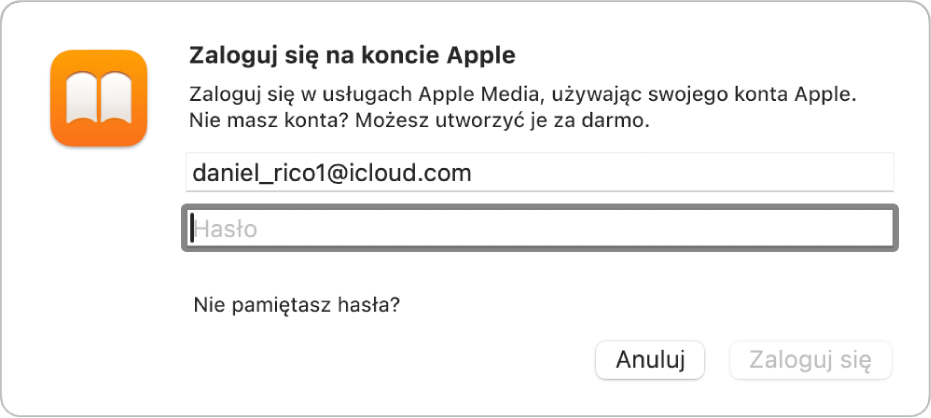
Logowanie się na koncie Apple
Zanim będziesz można kupić książkę, należy zalogować się na koncie Apple w aplikacji Książki. Przejdź do aplikacji Książki na Macu i kliknij w Zaloguj się w lewym dolnym rogu. Wprowadź dane swojego konta Apple, kliknij w Zaloguj się i przygotuj się na zakupy.
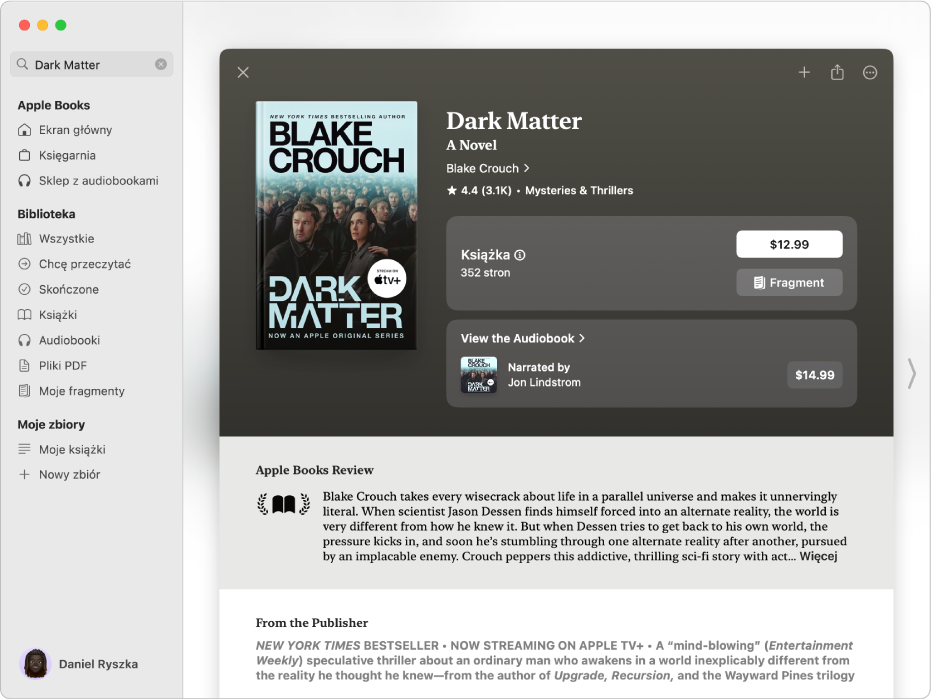
Znajdowanie idealnej książki
Apple Books zawiera miliony książek i audiobooków do wyboru. Znajdź swoją następną książkę, wpisując tytuł, autora lub gatunek w polu wyszukiwania, a następnie naciśnij Return. Kliknij w książkę, aby przeczytać jej opis i recenzje, a następnie kliknij w cenę, aby ją kupić.
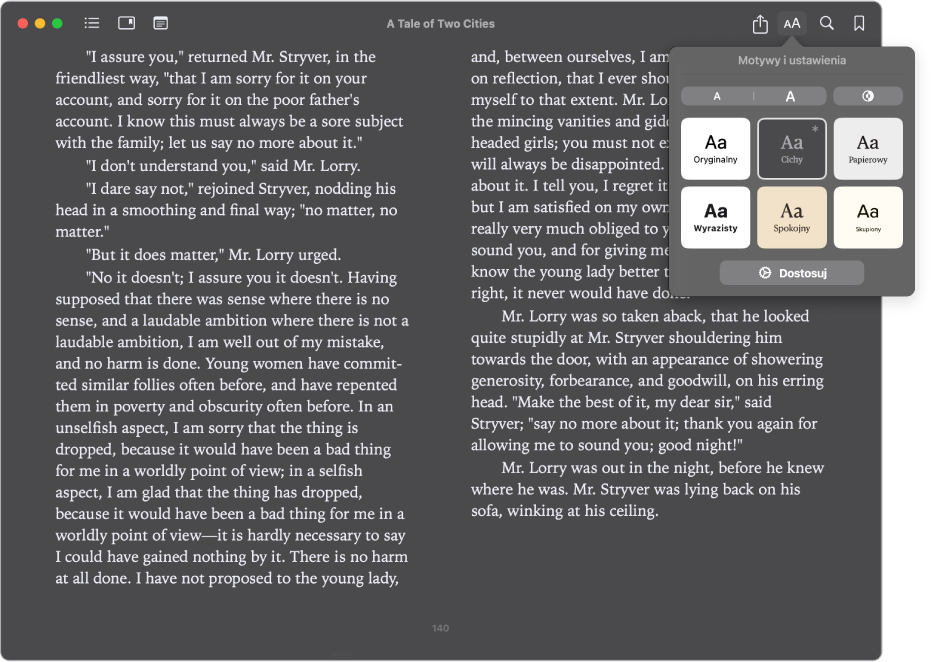
Dostosowywanie wyglądu książek
Dostosuj rozmiar tekstu, kolor tła i czcionkę książki, aby ułatwić jej czytanie. Przesuń wskaźnik na górę strony, a następnie kliknij w ![]() , aby zobaczyć dostępne opcje. Kliknij w Dostosuj, aby wprowadzić dalsze zmiany w wyglądzie książki.
, aby zobaczyć dostępne opcje. Kliknij w Dostosuj, aby wprowadzić dalsze zmiany w wyglądzie książki.
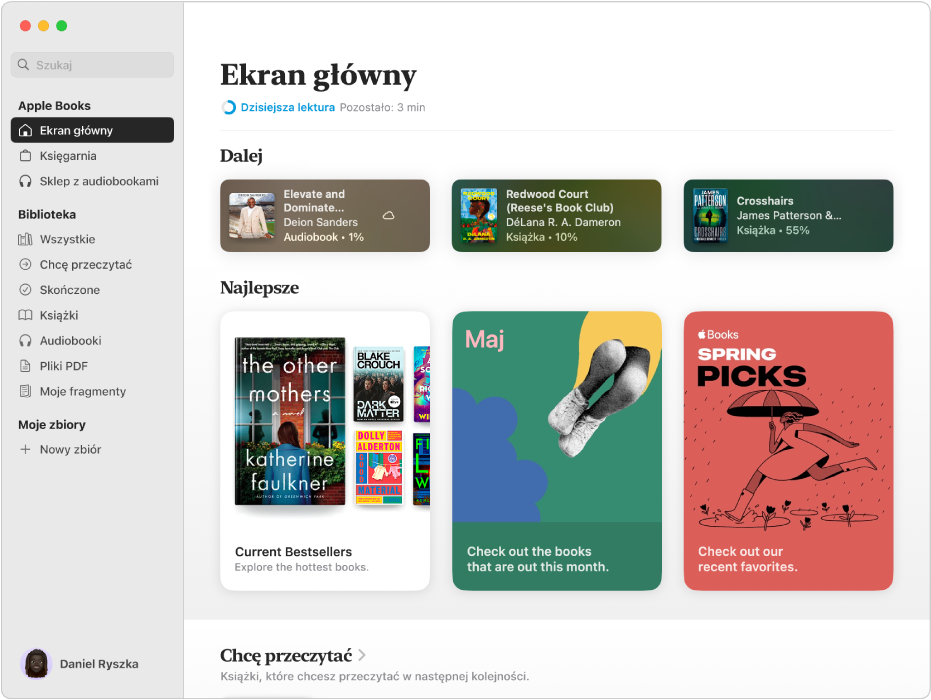
Czytanie, słuchanie i odkrywanie na karcie Ekran główny
Karta Ekran główny pozwala łatwo wrócić do miejsca, w którym przerwano czytanie – aby kontynuować czytanie, kliknij w książkę w sekcji Kontynuuj. Możesz także znaleźć spersonalizowane rekomendacje oparte na przeczytanych tytułach, a także inne tytuły w zbiorach takich jak Najlepsze, Chce przeczytać i Dla Ciebie.
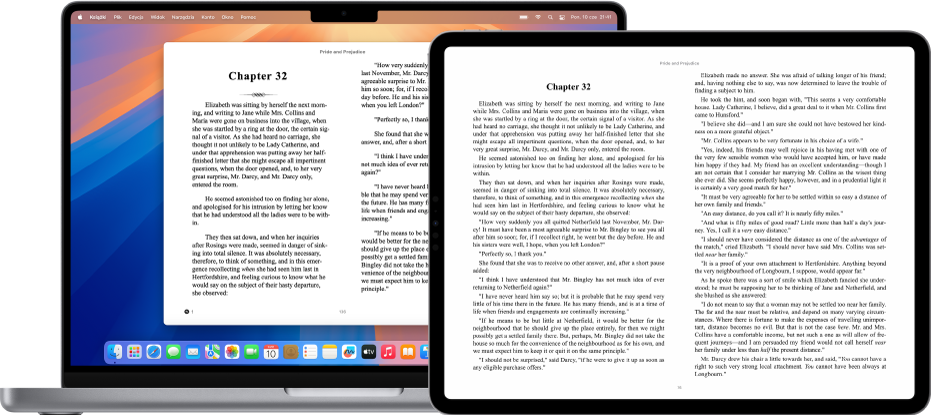
Synchronizowanie książek z iCloud
Możesz czytać książkę na iPadzie podczas lotu, a następnie kontynuować na Macu w hotelu. Jeśli zalogujesz się przy użyciu tego samego konta Apple na wszystkich swoich urządzeniach Apple, iCloud będzie śledzić Twój postęp za Ciebie. Wybierz polecenie menu Książki >Ustawienia, kliknij w Ogólne, a następnie wybierz opcje w sekcji synchronizowanie, aby usługa iCloud synchronizowała bieżące miejsce w książce lub audiobooku, zakładki i nie tylko.
Chcesz dowiedzieć się więcej?